Quick Time
- 1 juego
- 1.1 no reproducir AVI en Yosemite
- 1.2 FLV de Quicktime en Mac
- 1.3 Quicktime sin sonido
- 1.4 Quicktime Video a iMoive
- 1.5 Quicktime Videos a YouTube
- 1.6 película de Quicktime de a DVD
- 1.7 Video QuickTime en Apple TV
- 1.8 película de Quicktime de la corriente de
- 1.9 consejos de Mac Quicktime Player
- 1.10 Quicktime no funciona
- 2 conversión
- Edición 3
- Grabación 4
- 5 Plugin
- 6 alternativas
- 7 consejos y trucos
- 7.1 Quicktime para Windows
- 7.2 Quicktime Pro consejos
- 7.3 Trailers Quicktime
- 7.4 historia de la actualización de Quicktime
- 7.5 códecs de Quicktime
- 7.6 Quicktime Error 2048
- 7.7 decodificadores de Quicktime
- 7.8 VLC o Quicktime
- 7.9 formatos Quicktime
- 7.10 versión de 64 bits de Quicktime
- 7.11 reproducción de Quicktime MPEG-2
- 7.12 lista de reproducción de Quicktime
- 7.13 Quicktime Perian
Cómo convertir a QuickTime (MOV) a MP3 con calidad original
Si quieres convertir un vídeo grabado con su cámara de video en formato MOV a MP3, continúe leyendo este artículo.
- Parte 1. Cómo descargar archivos QuickTime MP3
- Parte 2. Cómo convertir a QuickTime (MOV) a MP3 con calidad original
- Parte 3: Otros MOV a los convertidores de MP3
Parte 1. Cómo descargar archivos QuickTime MP3
A veces al tratar de descargar archivos MP3 desde una página web, el archivo de MP3 comienza a jugar en el navegador utilizando QuickTime plug-in en lugar de descargar como archivo MP3. Para descargar el archivo QuickTime MP3:

Con navegador Firefox
Haga clic en el enlace de descarga de MP3 y seleccionar "guardar enlace como" de las opciones. Seleccione la ubicación que desee guardar el archivo MP3. Después de descarga completa, vaya al archivo que elegiste y haga doble clic en el archivo MP3 para reproducirlo.
Con Internet Explorer
Haga clic en el enlace de descarga de MP3 y seleccionar "Guardar destino como" desde las opciones. Seleccione la ubicación que desee guardar el archivo MP3. Después de descarga completa, vaya al archivo que elegiste y haga doble clic en el archivo MP3 para reproducirlo.
Con Google Chrome
El proceso de Google Chrome es igual que en el navegador Firefox.
Haga clic en el enlace de descarga de MP3 y seleccionar "guardar enlace como" de las opciones. Seleccione la ubicación que desee guardar el archivo MP3. Otra vez, una vez finalizada la descarga, vaya al archivo que elegiste y haga doble clic en el archivo MP3 para jugar como de costumbre.
Parte 2. Cómo convertir a QuickTime (MOV) a MP3 con calidad original
Hay un montón de conversores disponibles para convertir de MOV a MP3 pero sólo unos pocos de ellos mantendrá la calidad original del archivo después de la conversión. La mayoría de ellos reduce la calidad del archivo MP3 a una calidad inferior en lugar de mantener intacto.
Para convertir archivos MOV a MP3 sin perder la calidad del archivo, la mejor herramienta para utilizar es el Wondershare Video Converter Ultimate. Es rápida y fiable de la aplicación y no del genio con la calidad del archivo convertido. Es una de las mejores herramientas para la conversión con tantas características.

Características de Wondershare Video Converter Ultimate
- Tiene una excelente colección de formatos de vídeo y salida de audio para elegir al convertir.
- Le permite elegir un dispositivo de destino para obtener la máxima calidad de vídeo del dispositivo.
- Convierte videos a una velocidad de más de 30 veces más rápido que los conversores normales.
- Le da la capacidad de grabar y descargar videos de internet con sólo un toque de un botón.
- Streaming videos puede convertir y también descargar en varios formatos.
- Podría extraer audio de DVDs y archivos de vídeo para crear archivos MP3.
Cómo utilizar Video Converter Ultimate de Wondershare para convertir MOV a MP3
Convertir MOV a MP3 con Wondershare Video Converter Ultimate es sencillo y fácil de hacer. El proceso de conversión no altera la calidad del archivo MP3. El archivo MP3 será exactamente de la forma sin realizar ningún cambio en él.
Vez finalizada la instalación, ejecute la aplicación Wondershare desde el escritorio.
Importar el archivo MOV que desea convertir, arrastrando el archivo a la ventana del convertidor o haciendo clic en el botón 'Agregar archivos'.
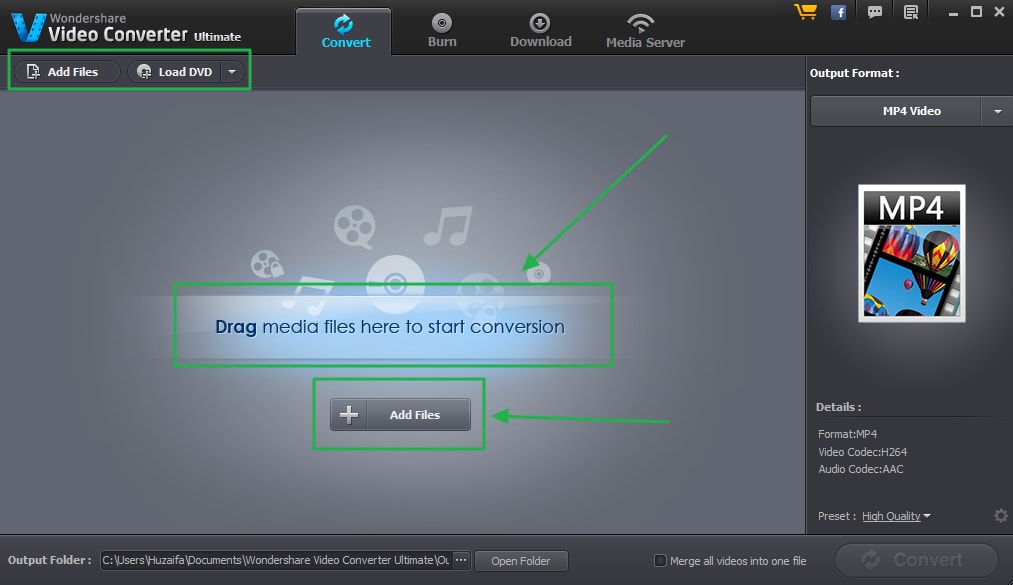
Permite el archivo cargar en la ventana del convertidor. Tardará unos segundos en cargar dependiendo del tamaño del archivo.
Después se carga el archivo MOV en la ventana, haga clic en la ficha de MP4 en el formato de salida y seleccione la opción de 'MP3'. También puede seleccionar otros formatos o utilizar las otras pestañas además de la pestaña de 'Favoritos' para ver más formatos o dispositivos a que puede convertir.
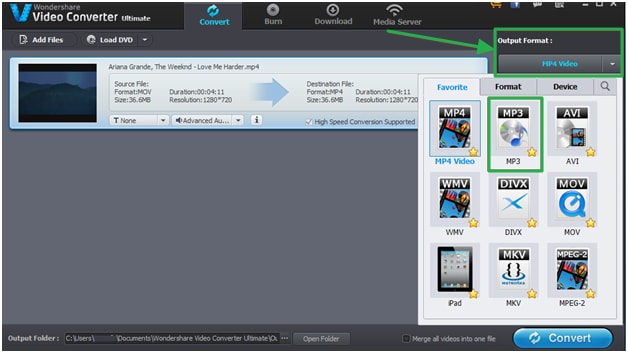
Después de seleccionar el formato de salida MP3, presione el botón de 'Convertir' para comenzar el proceso de conversión.
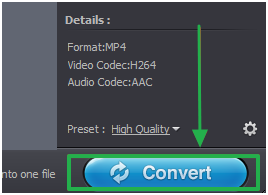
Una vez finalizado el proceso de conversión, ves un cartel de 'Acabado' al lado del video.
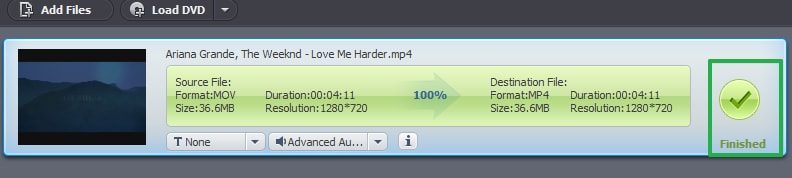
También verás un pop-up de notificación en la parte inferior derecha de tu barra de tarea diciendo que el proceso de conversión está ahora completa.
Para abrir el archivo de salida o el archivo convertido, simplemente haga clic en 'Abrir carpeta' del emergente notificación en la barra de tareas.
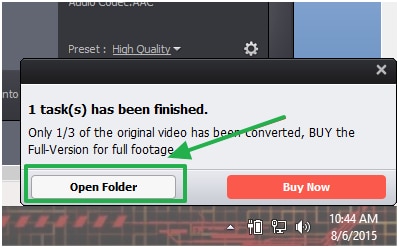
También puede abrir el archivo convertido haciendo clic en la opción 'Abrir carpeta' en la ventana de Video Converter como se muestra en la imagen siguiente.
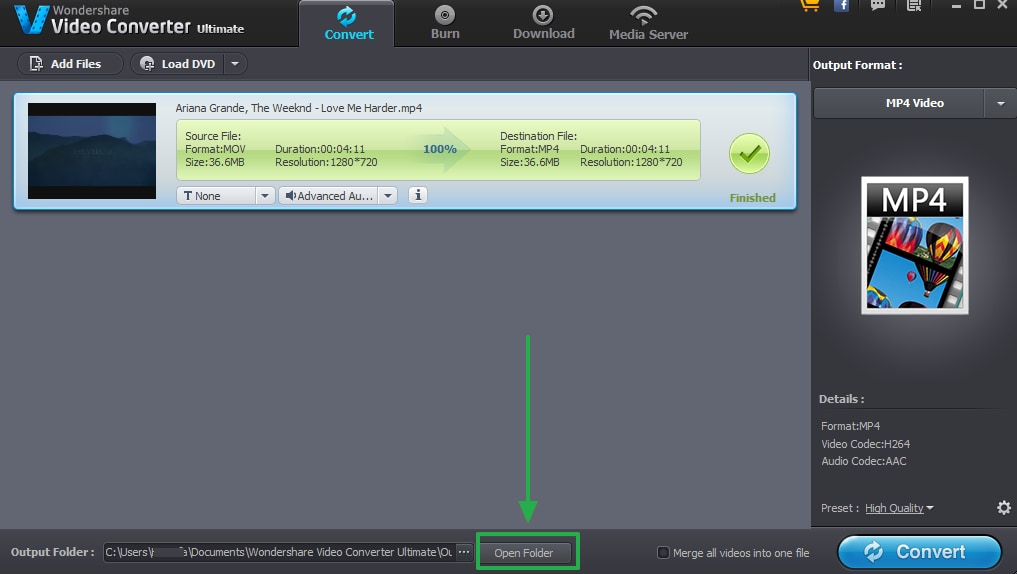
Ahora, tu video ha sido convertido con éxito de MOV a formato MP3. Puede seguir adelante y jugar el vídeo en QuickTime player sin conseguir ningún error.
Parte 3: Otros MOV a los convertidores de MP3
Libre MOV a MP3
Gratis MOV to MP3 Converter es un conversor que acepta archivos y los convierte a MP3s. El proceso de conversión con este software se hace rápido. Después de la conversión, los MP3 normalmente aparece en el escritorio.
Pros
- La aplicación es simple y fácil de usar
- Tiene una rápida velocidad de conversión pero no como rápido como algún otro software premium
- Da un archivo de salida bastante buena pero no tan excelentes como los otros programas
- Es una aplicación de tamaño pequeño y no consume mucho espacio en tu ordenador
- No se come el proceso de la CPU al convertir
- Archivos convertidos son listos para su uso inmediato
Contras
- No se puede seleccionar la carpeta de salida
- Archivo de salida no es de alta calidad que el archivo original
MOV Convertidor MP3
MOV MP3 Converter es un conversor de música potente y extractor. Permite la conversión de sonido MOV a MP3.
Pros
- Convierte a un número ilimitado de archivos MOV a MP3 al mismo tiempo con velocidad muy rápida
- Interfaz de usuario fácil de usar
- Personalizar archivo de salida eligiendo bitrates
Contras
- Archivos convertidos no son de muy alta calidad; el archivo pierde su calidad


